Windows7作为一款经典的操作系统,长期以来一直受到广大用户的喜爱。然而,在使用过程中,很多用户会遇到无法启动的问题,这给工作和生活带来了困扰。本文将为大家详细介绍解决Windows7无法启动问题的有效方法,并且为您提供了修复启动故障和恢复数据的终极指南。
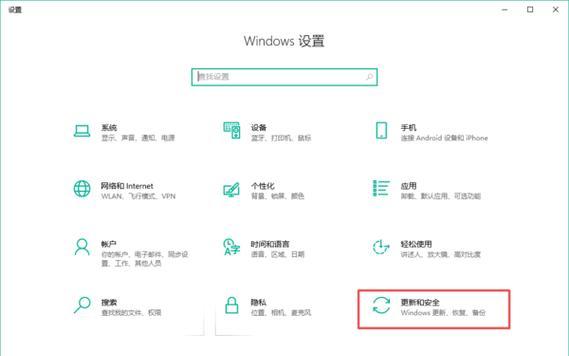
1.检查硬件连接是否正常:
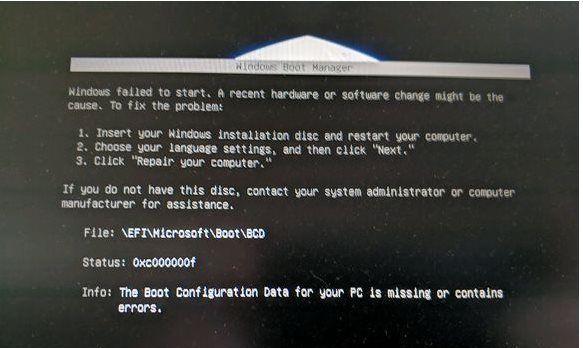
在解决Windows7无法启动问题之前,首先需要检查计算机的硬件连接是否正常。确认电源线、数据线等连接是否松动或损坏,并重新插拔确保稳固连接。
2.尝试安全模式启动:
安全模式启动是解决Windows7启动故障的一种常见方法。通过按F8键进入高级引导选项菜单,选择安全模式启动,并观察是否能够顺利进入系统。
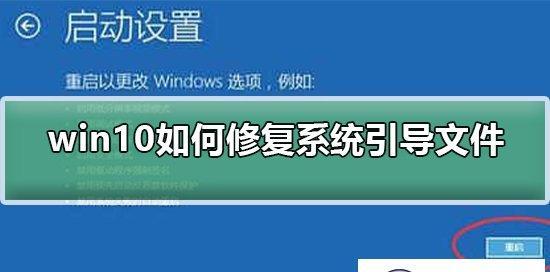
3.使用系统恢复选项:
Windows7提供了系统恢复选项,可以修复启动故障。通过启动盘或者系统修复磁盘,选择“修复您的计算机”选项,然后按照提示进行操作,选择自动修复启动问题。
4.执行引导修复:
如果系统启动文件损坏或丢失,可以尝试执行引导修复操作。在高级引导选项菜单中选择“命令提示符”,输入相应的命令来修复引导文件,例如bootrec/fixmbr、bootrec/fixboot等。
5.恢复系统映像:
如果您创建了系统映像备份,可以使用该备份来恢复系统。通过系统恢复选项中的“系统映像恢复”选项,选择相应的备份文件,并按照提示进行操作。
6.修复Windows注册表:
Windows注册表是系统关键组件,一旦损坏可能导致启动故障。通过使用系统恢复选项中的“命令提示符”,输入sfc/scannow命令以扫描并修复损坏的注册表文件。
7.删除引起启动故障的驱动程序:
有时候,某些驱动程序可能会导致系统无法正常启动。通过进入安全模式,找到并删除最近安装的驱动程序,然后重新启动计算机。
8.检查硬盘错误:
硬盘错误也可能导致系统无法启动。使用命令提示符输入chkdsk/f命令,对硬盘进行错误检查和修复。
9.使用系统备份恢复:
如果您定期创建了系统备份,可以通过备份恢复来解决启动故障。使用系统修复磁盘或者启动盘,选择系统备份恢复选项,并按照提示进行操作。
10.恢复丢失的文件:
在解决启动故障之前,我们需要先保存重要的文件。通过使用启动盘或者通过其他计算机将硬盘连接到外部设备,找到并备份需要的文件。
11.重新安装操作系统:
如果以上方法都无法解决问题,那么重新安装操作系统可能是最后的解决办法。确保提前备份重要数据,并按照提示完成重新安装过程。
12.寻求专业帮助:
如果您不确定如何进行修复操作,或者尝试了以上方法仍无法解决问题,那么寻求专业的计算机技术支持是明智的选择。
13.预防措施:
为了避免Windows7启动故障,我们需要采取一些预防措施,如定期备份重要文件、安装可靠的安全软件、避免未经授权的软件安装等。
14.系统更新和驱动更新:
确保系统和驱动程序保持最新可以提高系统的稳定性和兼容性。及时进行系统和驱动程序的更新,以减少可能的启动故障。
15.
在解决Windows7无法启动问题时,根据具体情况选择合适的方法非常重要。通过检查硬件连接、安全模式启动、系统恢复选项、引导修复、系统映像恢复等方法,可以解决大多数启动故障,并保证数据的安全。如果问题依然存在,我们可以考虑重新安装操作系统或者寻求专业帮助。通过预防措施、定期更新系统和驱动程序,可以避免类似问题的再次发生,保持系统的稳定性和安全性。

当我们的戴尔电脑遇到一些故障时,如系统崩溃、启动错误或者无法进入操作...

在现今的社交媒体时代,我们拍摄和分享照片的频率越来越高。很多人喜欢在...

在使用电脑过程中,我们时常遇到各种驱动问题,这些问题往往会给我们的正...

随着智能手机的普及,手机成为人们生活中必不可少的工具。然而,我们经常...

随着手机使用的普及,人们对于手机应用程序的需求也日益增加。作为一款流...